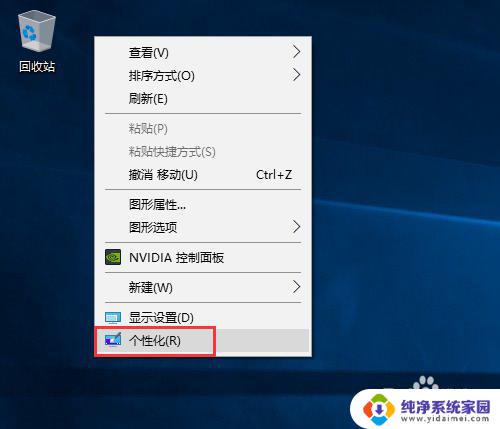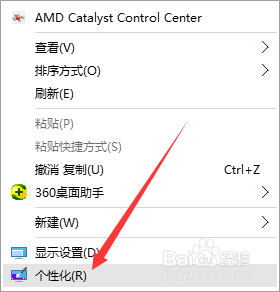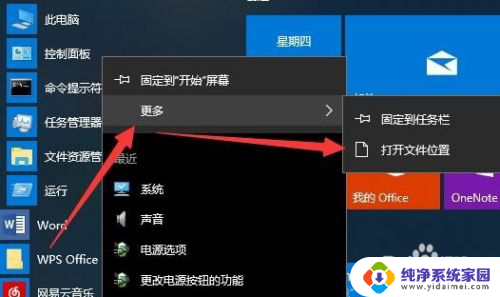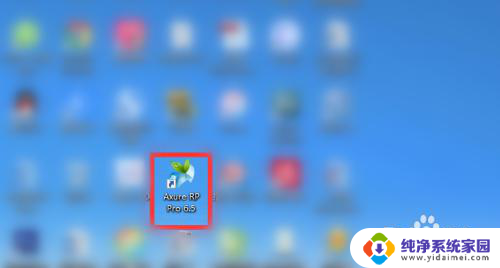win10系统怎么把ie11浏览器放到桌面 win10怎么把ie图标固定到桌面
更新时间:2024-06-21 08:54:59作者:jiang
在Windows 10系统中,IE浏览器虽然已经不再是默认浏览器,但仍然有许多用户习惯使用它,如果您想把IE11浏览器放到桌面上,可以通过简单的步骤实现。打开IE浏览器,然后在任务栏中右键单击IE图标,选择固定到任务栏即可将IE图标固定到桌面上。这样您就可以方便地快速访问IE浏览器,提升工作效率。
步骤如下:
1.点击所有应用
点击电脑桌面左下角的Windows图标,点击所有应用。
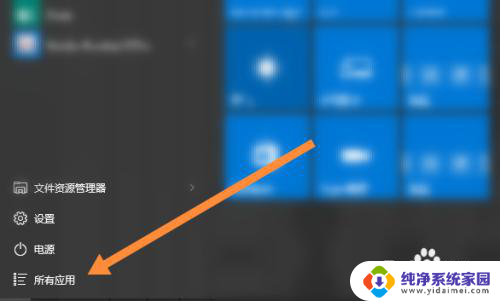
2.点击IE浏览器
点击Windows附件的IE浏览器。
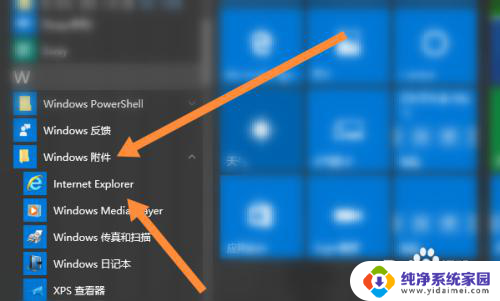
3.点击打开文件所在的位置
鼠标右击IE浏览器,点击更多的打开文件所在的位置。
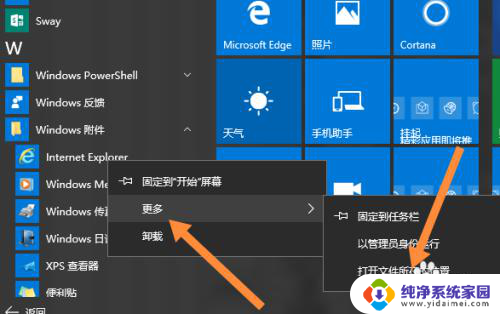
4.ie浏览器拖到桌面
找到ie浏览器,把鼠标放到ie浏览器上按住左键拖到桌面即可。
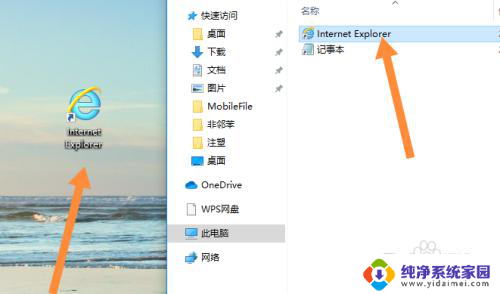
以上就是win10系统如何在桌面上放置ie11浏览器的全部内容,如果遇到这种情况,您可以按照以上步骤解决问题,非常简单快速。